ਵਿਸ਼ਾ - ਸੂਚੀ
ਇਸ ਟਿਊਟੋਰਿਅਲ ਵਿੱਚ, ਅਸੀਂ ਦੇਖਾਂਗੇ ਕਿ ਐਕਸਲ ਵਿੱਚ ਸੈੱਲਾਂ ਨੂੰ ਕਿਵੇਂ ਇਕਸਾਰ ਕਰਨਾ ਹੈ ਅਤੇ ਨਾਲ ਹੀ ਟੈਕਸਟ ਓਰੀਐਂਟੇਸ਼ਨ ਨੂੰ ਕਿਵੇਂ ਬਦਲਣਾ ਹੈ, ਟੈਕਸਟ ਨੂੰ ਲੇਟਵੇਂ ਜਾਂ ਲੰਬਕਾਰੀ ਰੂਪ ਵਿੱਚ ਕਿਵੇਂ ਸਹੀ ਠਹਿਰਾਉਣਾ ਹੈ ਅਤੇ ਵੰਡਣਾ ਹੈ, ਅੰਕਾਂ ਦੇ ਇੱਕ ਕਾਲਮ ਨੂੰ ਦਸ਼ਮਲਵ ਬਿੰਦੂ ਜਾਂ ਵਿਸ਼ੇਸ਼ ਅੱਖਰ ਦੁਆਰਾ ਇੱਕਸਾਰ ਕਰਨਾ ਹੈ।
ਮੂਲ ਰੂਪ ਵਿੱਚ, ਮਾਈਕਰੋਸਾਫਟ ਐਕਸਲ ਸੈੱਲਾਂ ਦੇ ਹੇਠਾਂ-ਸੱਜੇ ਅਤੇ ਟੈਕਸਟ ਨੂੰ ਹੇਠਾਂ-ਖੱਬੇ ਪਾਸੇ ਇੱਕਸਾਰ ਕਰਦਾ ਹੈ। ਹਾਲਾਂਕਿ, ਤੁਸੀਂ ਰਿਬਨ, ਕੀ-ਬੋਰਡ ਸ਼ਾਰਟਕੱਟ, ਫਾਰਮੈਟ ਸੈੱਲ ਡਾਇਲਾਗ ਜਾਂ ਆਪਣੇ ਖੁਦ ਦੇ ਕਸਟਮ ਨੰਬਰ ਫਾਰਮੈਟ ਦੀ ਵਰਤੋਂ ਕਰਕੇ ਡਿਫਾਲਟ ਅਲਾਈਨਮੈਂਟ ਨੂੰ ਆਸਾਨੀ ਨਾਲ ਬਦਲ ਸਕਦੇ ਹੋ।
ਰਿਬਨ ਦੀ ਵਰਤੋਂ ਕਰਕੇ ਐਕਸਲ ਵਿੱਚ ਅਲਾਈਨਮੈਂਟ ਨੂੰ ਕਿਵੇਂ ਬਦਲਣਾ ਹੈ
ਐਕਸਲ ਵਿੱਚ ਟੈਕਸਟ ਅਲਾਈਨਮੈਂਟ ਨੂੰ ਬਦਲਣ ਲਈ, ਉਹ ਸੈੱਲ ਚੁਣੋ ਜਿਸ ਨੂੰ ਤੁਸੀਂ ਮੁੜ-ਅਲਾਈਨ ਕਰਨਾ ਚਾਹੁੰਦੇ ਹੋ, ਹੋਮ ਟੈਬ > ਅਲਾਈਨਮੈਂਟ ਗਰੁੱਪ 'ਤੇ ਜਾਓ, ਅਤੇ ਲੋੜੀਂਦਾ ਚੁਣੋ। ਵਿਕਲਪ:
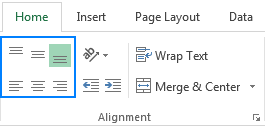
ਵਰਟੀਕਲ ਅਲਾਈਨਮੈਂਟ
ਜੇਕਰ ਤੁਸੀਂ ਡੇਟਾ ਨੂੰ ਲੰਬਕਾਰੀ ਤੌਰ 'ਤੇ ਇਕਸਾਰ ਕਰਨਾ ਚਾਹੁੰਦੇ ਹੋ, ਤਾਂ ਹੇਠਾਂ ਦਿੱਤੇ ਆਈਕਨਾਂ ਵਿੱਚੋਂ ਇੱਕ 'ਤੇ ਕਲਿੱਕ ਕਰੋ:
- <11 ਟੌਪ ਅਲਾਈਨ
- ਮੱਧ ਇਕਸਾਰ
 - ਸਮੱਗਰੀ ਨੂੰ ਉੱਪਰ ਅਤੇ ਹੇਠਾਂ ਵਿਚਕਾਰ ਕੇਂਦਰਿਤ ਕਰਦਾ ਹੈ ਸੈੱਲ।
- ਸਮੱਗਰੀ ਨੂੰ ਉੱਪਰ ਅਤੇ ਹੇਠਾਂ ਵਿਚਕਾਰ ਕੇਂਦਰਿਤ ਕਰਦਾ ਹੈ ਸੈੱਲ। - ਤਲ ਇਕਸਾਰ
 - ਸਮੱਗਰੀ ਨੂੰ ਸੈੱਲ ਦੇ ਹੇਠਾਂ ਇਕਸਾਰ ਕਰਦਾ ਹੈ (ਡਿਫੌਲਟ ਇੱਕ)।
- ਸਮੱਗਰੀ ਨੂੰ ਸੈੱਲ ਦੇ ਹੇਠਾਂ ਇਕਸਾਰ ਕਰਦਾ ਹੈ (ਡਿਫੌਲਟ ਇੱਕ)।
 - ਸਮੱਗਰੀ ਨੂੰ ਸੈੱਲ ਦੇ ਸਿਖਰ 'ਤੇ ਇਕਸਾਰ ਕਰਦਾ ਹੈ।
- ਸਮੱਗਰੀ ਨੂੰ ਸੈੱਲ ਦੇ ਸਿਖਰ 'ਤੇ ਇਕਸਾਰ ਕਰਦਾ ਹੈ। ਕਿਰਪਾ ਕਰਕੇ ਨੋਟ ਕਰੋ ਕਿ ਵਰਟੀਕਲ ਬਦਲਣਾ ਅਲਾਈਨਮੈਂਟ ਦਾ ਕੋਈ ਵਿਜ਼ੂਅਲ ਪ੍ਰਭਾਵ ਨਹੀਂ ਹੁੰਦਾ ਜਦੋਂ ਤੱਕ ਤੁਸੀਂ ਕਤਾਰ ਦੀ ਉਚਾਈ ਨਹੀਂ ਵਧਾਉਂਦੇ ਹੋ।
ਹੋਰੀਜ਼ੱਟਲ ਅਲਾਈਨਮੈਂਟ
ਤੁਹਾਡੇ ਡੇਟਾ ਨੂੰ ਹਰੀਜੌਨਟਲੀ ਅਲਾਈਨ ਕਰਨ ਲਈ, ਮਾਈਕ੍ਰੋਸਾਫਟ ਐਕਸਲ ਇਹ ਵਿਕਲਪ ਪ੍ਰਦਾਨ ਕਰਦਾ ਹੈ:
- ਖੱਬੇ ਪਾਸੇ ਇਕਸਾਰ ਕਰੋ
 - ਸਮੱਗਰੀ ਨੂੰ ਨਾਲ-ਨਾਲ ਇਕਸਾਰ ਕਰਦਾ ਹੈਹੇਠਾਂ ਦਿੱਤੇ ਕਿਸੇ ਵੀ ਫਾਰਮੈਟ ਦੀ ਵਰਤੋਂ ਕਰ ਸਕਦਾ ਹੈ:
- ਸਮੱਗਰੀ ਨੂੰ ਨਾਲ-ਨਾਲ ਇਕਸਾਰ ਕਰਦਾ ਹੈਹੇਠਾਂ ਦਿੱਤੇ ਕਿਸੇ ਵੀ ਫਾਰਮੈਟ ਦੀ ਵਰਤੋਂ ਕਰ ਸਕਦਾ ਹੈ: - #.?? - ਦਸ਼ਮਲਵ ਬਿੰਦੂ ਦੇ ਖੱਬੇ ਪਾਸੇ ਮਾਮੂਲੀ ਜ਼ੀਰੋ ਸੁੱਟਦਾ ਹੈ। ਉਦਾਹਰਨ ਲਈ, 0.5 ਨੂੰ .5
- 0 ਵਜੋਂ ਪ੍ਰਦਰਸ਼ਿਤ ਕੀਤਾ ਜਾਵੇਗਾ।?? - ਦਸ਼ਮਲਵ ਬਿੰਦੂ ਦੇ ਖੱਬੇ ਪਾਸੇ ਇੱਕ ਮਾਮੂਲੀ ਜ਼ੀਰੋ ਦਿਖਾਉਂਦਾ ਹੈ।
- 0.0? - ਦਸ਼ਮਲਵ ਬਿੰਦੂ ਦੇ ਦੋਵੇਂ ਪਾਸੇ ਇੱਕ ਮਾਮੂਲੀ ਜ਼ੀਰੋ ਦਿਖਾਉਂਦਾ ਹੈ। ਇਹ ਫਾਰਮੈਟ ਵਰਤਣ ਲਈ ਸਭ ਤੋਂ ਵਧੀਆ ਹੈ ਜੇਕਰ ਤੁਹਾਡੇ ਕਾਲਮ ਵਿੱਚ ਪੂਰਨ ਅੰਕ ਅਤੇ ਦਸ਼ਮਲਵ ਦੋਵੇਂ ਹਨ (ਕਿਰਪਾ ਕਰਕੇ ਹੇਠਾਂ ਦਿੱਤਾ ਸਕ੍ਰੀਨਸ਼ਾਟ ਦੇਖੋ)।
ਉਪਰੋਕਤ ਫਾਰਮੈਟ ਕੋਡਾਂ ਵਿੱਚ, ਦਸ਼ਮਲਵ ਬਿੰਦੂ ਦੇ ਸੱਜੇ ਪਾਸੇ ਪ੍ਰਸ਼ਨ ਚਿੰਨ੍ਹਾਂ ਦੀ ਸੰਖਿਆ। ਇਹ ਦਰਸਾਉਂਦਾ ਹੈ ਕਿ ਤੁਸੀਂ ਕਿੰਨੇ ਦਸ਼ਮਲਵ ਸਥਾਨਾਂ ਨੂੰ ਦਿਖਾਉਣਾ ਚਾਹੁੰਦੇ ਹੋ। ਉਦਾਹਰਨ ਲਈ, 3 ਦਸ਼ਮਲਵ ਸਥਾਨਾਂ ਨੂੰ ਪ੍ਰਦਰਸ਼ਿਤ ਕਰਨ ਲਈ, #.??? ਜਾਂ 0.??? ਜਾਂ 0.0?? ਫਾਰਮੈਟ।
ਜੇਕਰ ਤੁਸੀਂ ਸੈੱਲਾਂ ਵਿੱਚ ਸੰਖਿਆਵਾਂ ਨੂੰ ਖੱਬੇ ਪਾਸੇ ਅਲਾਈਨ ਕਰਨਾ ਚਾਹੁੰਦੇ ਹੋ ਅਤੇ ਦਸ਼ਮਲਵ ਬਿੰਦੂ ਅਲਾਈਨ ਚਾਹੁੰਦੇ ਹੋ, ਤਾਂ ਖੱਬੇ ਪਾਸੇ ਇਕਸਾਰ ਕਰੋ ਆਈਕਨ 'ਤੇ ਕਲਿੱਕ ਕਰੋ। ਰਿਬਨ, ਅਤੇ ਫਿਰ ਇਸ ਦੇ ਸਮਾਨ ਇੱਕ ਕਸਟਮ ਫਾਰਮੈਟ ਲਾਗੂ ਕਰੋ: _-???0.0?;-???0.0?
ਕਿੱਥੇ:
- ਸੈਮੀਕੋਲਨ (;) ਵੰਡਦਾ ਹੈ ਸਕਾਰਾਤਮਕ ਸੰਖਿਆਵਾਂ ਲਈ ਫਾਰਮੈਟ ਅਤੇ ਨਕਾਰਾਤਮਕ ਸੰਖਿਆਵਾਂ ਲਈ ਫਾਰਮੈਟ ਤੋਂ ਜ਼ੀਰੋ।
- ਅੰਡਰਸਕੋਰ (_) ਇੱਕ ਘਟਾਓ (-) ਅੱਖਰ ਦੀ ਚੌੜਾਈ ਦੇ ਬਰਾਬਰ ਇੱਕ ਖਾਲੀ ਥਾਂ ਸ਼ਾਮਲ ਕਰਦਾ ਹੈ।
- ਪਲੇਸਹੋਲਡਰਾਂ ਦੀ ਸੰਖਿਆ ਦਸ਼ਮਲਵ ਬਿੰਦੂ ਦਾ ਸੱਜੇ ਪਾਸੇ ਦਿਖਾਏ ਜਾਣ ਵਾਲੇ ਦਸ਼ਮਲਵ ਸਥਾਨਾਂ ਦੀ ਅਧਿਕਤਮ ਸੰਖਿਆ ਨਿਰਧਾਰਤ ਕਰਦਾ ਹੈ (ਉਪਰੋਕਤ ਫਾਰਮੈਟ ਵਿੱਚ 2)।
- ਦਸ਼ਮਲਵ ਬਿੰਦੂ ਦੇ ਖੱਬੇ ਪਾਸੇ ਇੱਕ ਪ੍ਰਸ਼ਨ ਚਿੰਨ੍ਹ (?) ਚੌੜਾਈ ਦੇ ਬਰਾਬਰ ਇੱਕ ਸਪੇਸ ਲੈਂਦਾ ਹੈ। ਇੱਕ ਅੰਕ ਦਾ, ਜੇਕਰ ਕੋਈ ਅੰਕ ਮੌਜੂਦ ਨਹੀਂ ਹੈ। ਇਸ ਲਈ, ਉਪਰੋਕਤਫਾਰਮੈਟ ਕੋਡ ਉਹਨਾਂ ਸੰਖਿਆਵਾਂ ਲਈ ਕੰਮ ਕਰੇਗਾ ਜੋ ਪੂਰਨ ਅੰਕ ਵਿੱਚ 3 ਅੰਕਾਂ ਤੱਕ ਹਨ। ਜੇ ਤੁਸੀਂ ਵੱਡੀਆਂ ਸੰਖਿਆਵਾਂ ਨਾਲ ਕੰਮ ਕਰ ਰਹੇ ਹੋ, ਤਾਂ ਤੁਹਾਨੂੰ ਹੋਰ "?" ਪਲੇਸਹੋਲਡਰ।
ਹੇਠਾਂ ਦਿੱਤਾ ਸਕ੍ਰੀਨਸ਼ੌਟ ਉਪਰੋਕਤ ਕਸਟਮ ਨੰਬਰ ਫਾਰਮੈਟਾਂ ਨੂੰ ਕਾਰਵਾਈ ਵਿੱਚ ਦਿਖਾਉਂਦਾ ਹੈ:

ਕਿਸੇ ਖਾਸ ਅੱਖਰ ਦੁਆਰਾ ਇੱਕ ਕਾਲਮ ਵਿੱਚ ਨੰਬਰਾਂ ਨੂੰ ਕਿਵੇਂ ਇਕਸਾਰ ਕਰਨਾ ਹੈ/ ਚਿੰਨ੍ਹ
ਅਜਿਹੀਆਂ ਸਥਿਤੀਆਂ ਵਿੱਚ ਜਦੋਂ ਐਕਸਲ ਅਲਾਈਨਮੈਂਟ ਦੀਆਂ ਸਮਰੱਥਾਵਾਂ ਇੱਕ ਖਾਸ ਡੇਟਾ ਲੇਆਉਟ ਨੂੰ ਦੁਹਰਾਉਣ ਲਈ ਕਾਫ਼ੀ ਨਹੀਂ ਹੋ ਸਕਦੀਆਂ, ਐਕਸਲ ਫਾਰਮੂਲੇ ਇੱਕ ਟ੍ਰੀਟ ਕੰਮ ਕਰ ਸਕਦੇ ਹਨ। ਚੀਜ਼ਾਂ ਨੂੰ ਸਮਝਣ ਵਿੱਚ ਆਸਾਨ ਬਣਾਉਣ ਲਈ, ਆਓ ਹੇਠਾਂ ਦਿੱਤੀ ਉਦਾਹਰਣ 'ਤੇ ਵਿਚਾਰ ਕਰੀਏ।
ਟੀਚਾ : ਸੈੱਲਾਂ ਵਿੱਚ ਕੇਂਦਰਿਤ ਅਤੇ ਜੋੜ (+) ਚਿੰਨ੍ਹ ਦੁਆਰਾ ਸੰਖਿਆਵਾਂ ਹੋਣ ਲਈ:
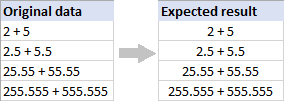
ਹੱਲ : ਹੇਠਾਂ ਦਿੱਤੇ ਫਾਰਮੂਲੇ ਨਾਲ ਇੱਕ ਸਹਾਇਕ ਕਾਲਮ ਬਣਾਓ, ਅਤੇ ਫਿਰ ਸਹਾਇਕ ਕਾਲਮ ਵਿੱਚ "ਕੁਰੀਅਰ ਨਿਊ" ਜਾਂ "ਲੁਸੀਡਾ ਸੈਨਸ ਟਾਈਪਰਾਈਟਰ" ਵਰਗੇ ਮੋਨੋਟਾਈਪ ਫੌਂਟ ਲਾਗੂ ਕਰੋ।
REPT(" ", n - FIND(" char ", cell ))& cellਕਿੱਥੇ:
- ਸੈੱਲ - ਅਸਲੀ ਸਤਰ ਵਾਲਾ ਇੱਕ ਸੈੱਲ।
- ਚਰ - ਇੱਕ ਅੱਖਰ ਜਿਸ ਨਾਲ ਤੁਸੀਂ ਅਲਾਈਨ ਕਰਨਾ ਚਾਹੁੰਦੇ ਹੋ।
- n - ਅਲਾਈਨਿੰਗ ਅੱਖਰ ਤੋਂ ਪਹਿਲਾਂ ਅੱਖਰਾਂ ਦੀ ਅਧਿਕਤਮ ਸੰਖਿਆ, ਪਲੱਸ 1.
ਇਹ ਫਾਰਮੂਲਾ ਕਿਵੇਂ ਕੰਮ ਕਰਦਾ ਹੈ : ਸੰਖੇਪ ਵਿੱਚ, ਫਾਰਮੂਲਾ ਇਸ ਵਿੱਚ ਮੋਹਰੀ ਸਪੇਸ ਜੋੜਦਾ ਹੈ ਸਪੇਸ ਅੱਖਰ ਨੂੰ ਦੁਹਰਾ ਕੇ ਅਸਲੀ ਸਟ੍ਰਿੰਗ, ਅਤੇ ਫਿਰ ਉਹਨਾਂ ਸਪੇਸ ਨੂੰ ਸਤਰ ਨਾਲ ਜੋੜਦਾ ਹੈ। ਸਪੇਸ ਦੀ ਸੰਖਿਆ ਨੂੰ ਅਲਾਈਨਿੰਗ ਅੱਖਰ ਦੀ ਸਥਿਤੀ ਨੂੰ ਤੋਂ ਘਟਾ ਕੇ ਗਿਣਿਆ ਜਾਂਦਾ ਹੈਇਸ ਤੋਂ ਪਹਿਲਾਂ ਅੱਖਰਾਂ ਦੀ ਵੱਧ ਤੋਂ ਵੱਧ ਸੰਖਿਆ।
ਇਸ ਉਦਾਹਰਨ ਵਿੱਚ, ਫਾਰਮੂਲਾ ਹੇਠ ਦਿੱਤੀ ਸ਼ਕਲ ਲੈਂਦਾ ਹੈ:
=REPT(" ",12-FIND("+",A2))&A2ਅਤੇ ਪੂਰੀ ਤਰ੍ਹਾਂ ਕੰਮ ਕਰਦਾ ਹੈ!
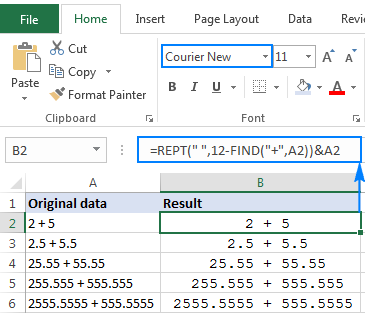
ਇਸ ਤਰ੍ਹਾਂ ਤੁਸੀਂ ਐਕਸਲ ਵਿੱਚ ਸੈੱਲ ਅਲਾਈਨਮੈਂਟ ਨੂੰ ਬਦਲਦੇ ਹੋ। ਮੈਂ ਪੜ੍ਹਨ ਲਈ ਤੁਹਾਡਾ ਧੰਨਵਾਦ ਕਰਦਾ ਹਾਂ ਅਤੇ ਅਗਲੇ ਹਫ਼ਤੇ ਤੁਹਾਨੂੰ ਸਾਡੇ ਬਲੌਗ 'ਤੇ ਮਿਲਣ ਦੀ ਉਮੀਦ ਕਰਦਾ ਹਾਂ।
ਸੈੱਲ ਦਾ ਖੱਬਾ ਕਿਨਾਰਾ। - ਕੇਂਦਰ
 - ਸਮੱਗਰੀ ਨੂੰ ਸੈੱਲ ਦੇ ਮੱਧ ਵਿੱਚ ਰੱਖਦਾ ਹੈ।
- ਸਮੱਗਰੀ ਨੂੰ ਸੈੱਲ ਦੇ ਮੱਧ ਵਿੱਚ ਰੱਖਦਾ ਹੈ। - ਸੱਜੇ ਪਾਸੇ ਇਕਸਾਰ ਕਰੋ
 - ਸੈੱਲ ਦੇ ਸੱਜੇ ਕਿਨਾਰੇ ਦੇ ਨਾਲ ਸਮੱਗਰੀ ਨੂੰ ਇਕਸਾਰ ਕਰਦਾ ਹੈ।
- ਸੈੱਲ ਦੇ ਸੱਜੇ ਕਿਨਾਰੇ ਦੇ ਨਾਲ ਸਮੱਗਰੀ ਨੂੰ ਇਕਸਾਰ ਕਰਦਾ ਹੈ।
ਵੱਖ-ਵੱਖ ਲੰਬਕਾਰੀ ਅਤੇ ਲੇਟਵੇਂ ਅਲਾਈਨਮੈਂਟਾਂ ਨੂੰ ਜੋੜ ਕੇ, ਤੁਸੀਂ ਸੈੱਲ ਸਮੱਗਰੀ ਨੂੰ ਵੱਖ-ਵੱਖ ਤਰੀਕਿਆਂ ਨਾਲ ਵਿਵਸਥਿਤ ਕਰ ਸਕਦੇ ਹੋ, ਉਦਾਹਰਨ ਲਈ:
ਉੱਪਰ-ਖੱਬੇ ਪਾਸੇ ਇਕਸਾਰ ਕਰੋ | ਥੱਲੇ-ਸੱਜੇ ਪਾਸੇ ਇਕਸਾਰ ਕਰੋ | ਵਿਚਕਾਰ ਵਿੱਚ ਕੇਂਦਰਇੱਕ ਸੈੱਲ ਦਾ |
 |  | 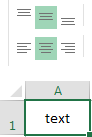 |
ਟੈਕਸਟ ਓਰੀਐਂਟੇਸ਼ਨ ਬਦਲੋ (ਟੈਕਸਟ ਘੁੰਮਾਓ)
ਅਲਾਈਨਮੈਂਟ<2 ਵਿੱਚ, ਹੋਮ ਟੈਬ 'ਤੇ ਓਰੀਐਂਟੇਸ਼ਨ ਬਟਨ 'ਤੇ ਕਲਿੱਕ ਕਰੋ।> ਸਮੂਹ, ਟੈਕਸਟ ਨੂੰ ਉੱਪਰ ਜਾਂ ਹੇਠਾਂ ਘੁੰਮਾਉਣ ਅਤੇ ਲੰਬਕਾਰੀ ਜਾਂ ਪਾਸੇ ਵੱਲ ਲਿਖਣ ਲਈ। ਇਹ ਵਿਕਲਪ ਖਾਸ ਤੌਰ 'ਤੇ ਤੰਗ ਕਾਲਮਾਂ ਨੂੰ ਲੇਬਲ ਕਰਨ ਲਈ ਕੰਮ ਆਉਂਦੇ ਹਨ:
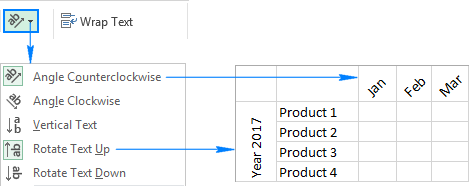
ਸੈੱਲ ਵਿੱਚ ਇੰਡੈਂਟ ਟੈਕਸਟ
ਮਾਈਕ੍ਰੋਸਾਫਟ ਐਕਸਲ ਵਿੱਚ, ਟੈਬ ਕੁੰਜੀ ਇੱਕ ਵਿੱਚ ਟੈਕਸਟ ਨੂੰ ਇੰਡੈਂਟ ਨਹੀਂ ਕਰਦੀ। ਸੈੱਲ ਜਿਵੇਂ ਕਿ ਇਹ ਮਾਈਕਰੋਸਾਫਟ ਵਰਡ ਵਿੱਚ ਕਰਦਾ ਹੈ; ਇਹ ਸਿਰਫ਼ ਪੁਆਇੰਟਰ ਨੂੰ ਅਗਲੇ ਸੈੱਲ ਵੱਲ ਲੈ ਜਾਂਦਾ ਹੈ। ਸੈੱਲ ਸਮੱਗਰੀ ਦੀ ਇੰਡੈਂਟੇਸ਼ਨ ਨੂੰ ਬਦਲਣ ਲਈ, ਇੰਡੈਂਟ ਆਈਕਨਾਂ ਦੀ ਵਰਤੋਂ ਕਰੋ ਜੋ ਓਰੀਐਂਟੇਸ਼ਨ ਬਟਨ ਦੇ ਹੇਠਾਂ ਰਹਿੰਦੇ ਹਨ।
ਟੈਕਸਟ ਨੂੰ ਸੱਜੇ ਪਾਸੇ ਲਿਜਾਣ ਲਈ, <'ਤੇ ਕਲਿੱਕ ਕਰੋ। 12>ਇੰਡੈਂਟ ਵਧਾਓ ਆਈਕਨ। ਜੇਕਰ ਤੁਸੀਂ ਸੱਜੇ ਪਾਸੇ ਬਹੁਤ ਦੂਰ ਚਲੇ ਗਏ ਹੋ, ਤਾਂ ਟੈਕਸਟ ਨੂੰ ਵਾਪਸ ਖੱਬੇ ਪਾਸੇ ਲਿਜਾਣ ਲਈ ਇੰਡੈਂਟ ਘਟਾਓ ਆਈਕਨ 'ਤੇ ਕਲਿੱਕ ਕਰੋ।
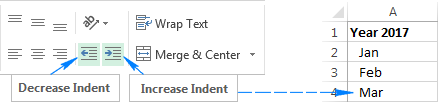
ਐਕਸਲ ਵਿੱਚ ਅਲਾਈਨਮੈਂਟ ਲਈ ਸ਼ਾਰਟਕੱਟ ਕੁੰਜੀਆਂ
ਆਪਣੀਆਂ ਉਂਗਲਾਂ ਚੁੱਕੇ ਬਿਨਾਂ ਐਕਸਲ ਵਿੱਚ ਅਲਾਈਨਮੈਂਟ ਬਦਲਣ ਲਈਕੀਬੋਰਡ ਤੋਂ ਬਾਹਰ, ਤੁਸੀਂ ਹੇਠਾਂ ਦਿੱਤੇ ਸੌਖੇ ਸ਼ਾਰਟਕੱਟ ਦੀ ਵਰਤੋਂ ਕਰ ਸਕਦੇ ਹੋ:
- ਟੌਪ ਅਲਾਈਨਮੈਂਟ - Alt + H ਫਿਰ A + T
- ਮੱਧ ਅਲਾਈਨਮੈਂਟ - Alt + H ਫਿਰ A + M
- ਹੇਠਾਂ ਦੀ ਇਕਸਾਰਤਾ - Alt + H ਫਿਰ A + B
- ਖੱਬੀ ਅਲਾਈਨਮੈਂਟ - Alt + H ਫਿਰ A + L
- ਕੇਂਦਰੀ ਅਲਾਈਨਮੈਂਟ - Alt + H ਫਿਰ A + C
- ਸੱਜਾ ਅਲਾਈਨਮੈਂਟ - Alt + H ਫਿਰ A + R
ਪਹਿਲੀ ਨਜ਼ਰ ਵਿੱਚ, ਇਹ ਯਾਦ ਰੱਖਣ ਲਈ ਬਹੁਤ ਸਾਰੀਆਂ ਕੁੰਜੀਆਂ ਦੀ ਤਰ੍ਹਾਂ ਜਾਪਦਾ ਹੈ, ਪਰ ਇੱਕ ਨਜ਼ਦੀਕੀ ਨਜ਼ਰੀਏ ਨਾਲ ਤਰਕ ਸਪੱਸ਼ਟ ਹੋ ਜਾਂਦਾ ਹੈ। ਪਹਿਲਾ ਕੁੰਜੀ ਸੁਮੇਲ ( Alt + H ) ਹੋਮ ਟੈਬ ਨੂੰ ਸਰਗਰਮ ਕਰਦਾ ਹੈ। ਦੂਜੀ ਕੁੰਜੀ ਦੇ ਸੁਮੇਲ ਵਿੱਚ, ਪਹਿਲਾ ਅੱਖਰ ਹਮੇਸ਼ਾਂ "A" ਹੁੰਦਾ ਹੈ ਜੋ "ਅਲਾਈਨਮੈਂਟ" ਲਈ ਖੜ੍ਹਾ ਹੁੰਦਾ ਹੈ, ਅਤੇ ਦੂਜਾ ਅੱਖਰ ਦਿਸ਼ਾ ਨੂੰ ਦਰਸਾਉਂਦਾ ਹੈ, ਉਦਾਹਰਨ ਲਈ A + T - "ਅਲਾਈਨ ਟੌਪ", A + L - "ਖੱਬੇ ਇਕਸਾਰ", A + C - "ਕੇਂਦਰੀ ਅਲਾਈਨਮੈਂਟ", ਅਤੇ ਹੋਰ ਵੀ।
ਚੀਜ਼ਾਂ ਨੂੰ ਹੋਰ ਸਰਲ ਬਣਾਉਣ ਲਈ, Microsoft Excel ਸਾਰੇ ਅਲਾਈਨਮੈਂਟ ਸ਼ਾਰਟਕੱਟ ਪ੍ਰਦਰਸ਼ਿਤ ਕਰੇਗਾ ਜਿਵੇਂ ਹੀ ਤੁਸੀਂ Alt + H ਕੁੰਜੀ ਦੇ ਸੁਮੇਲ ਨੂੰ ਦਬਾਉਂਦੇ ਹੋ:
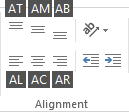
ਫਾਰਮੈਟ ਸੈੱਲ ਡਾਇਲਾਗ ਦੀ ਵਰਤੋਂ ਕਰਕੇ ਐਕਸਲ ਵਿੱਚ ਟੈਕਸਟ ਨੂੰ ਕਿਵੇਂ ਅਲਾਈਨ ਕਰਨਾ ਹੈ
ਦੁਬਾਰਾ ਕਰਨ ਦਾ ਇੱਕ ਹੋਰ ਤਰੀਕਾ ਐਕਸਲ ਵਿੱਚ ਅਲਾਈਨ ਸੈੱਲ ਫਾਰਮੈਟ ਸੈੱਲ ਡਾਇਲਾਗ ਬਾਕਸ ਦੀ ਅਲਾਈਨਮੈਂਟ ਟੈਬ ਦੀ ਵਰਤੋਂ ਕਰ ਰਿਹਾ ਹੈ। ਇਸ ਡਾਇਲਾਗ 'ਤੇ ਜਾਣ ਲਈ, ਉਹਨਾਂ ਸੈੱਲਾਂ ਦੀ ਚੋਣ ਕਰੋ ਜਿਨ੍ਹਾਂ ਨੂੰ ਤੁਸੀਂ ਅਲਾਈਨ ਕਰਨਾ ਚਾਹੁੰਦੇ ਹੋ, ਅਤੇ ਫਿਰ ਜਾਂ ਤਾਂ:
- Ctrl + 1 ਦਬਾਓ ਅਤੇ ਅਲਾਈਨਮੈਂਟ ਟੈਬ 'ਤੇ ਜਾਓ, ਜਾਂ <11 ਅਲਾਈਨਮੈਂਟ
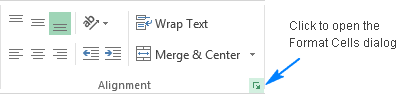
ਦੇ ਹੇਠਾਂ ਸੱਜੇ ਕੋਨੇ 'ਤੇ ਡਾਇਲਾਗ ਬਾਕਸ ਲਾਂਚਰ ਤੀਰ 'ਤੇ ਕਲਿੱਕ ਕਰੋ। 'ਤੇ ਉਪਲਬਧ ਅਲਾਈਨਮੈਂਟ ਵਿਕਲਪ ਵਰਤੇ ਗਏ ਹਨਰਿਬਨ, ਫਾਰਮੈਟ ਸੈੱਲ ਡਾਇਲਾਗ ਬਾਕਸ ਬਹੁਤ ਘੱਟ ਵਰਤੇ ਗਏ (ਪਰ ਘੱਟ ਉਪਯੋਗੀ ਨਹੀਂ) ਵਿਸ਼ੇਸ਼ਤਾਵਾਂ ਪ੍ਰਦਾਨ ਕਰਦਾ ਹੈ:
38>
ਹੁਣ, ਆਓ ਇਸ 'ਤੇ ਡੂੰਘਾਈ ਨਾਲ ਵਿਚਾਰ ਕਰੀਏ ਸਭ ਤੋਂ ਮਹੱਤਵਪੂਰਨ ਹਨ।
ਟੈਕਸਟ ਅਲਾਈਨਮੈਂਟ ਵਿਕਲਪ
ਸੈੱਲਾਂ ਵਿੱਚ ਟੈਕਸਟ ਨੂੰ ਖਿਤਿਜੀ ਅਤੇ ਲੰਬਕਾਰੀ ਤੌਰ 'ਤੇ ਅਲਾਈਨ ਕਰਨ ਤੋਂ ਇਲਾਵਾ, ਇਹ ਵਿਕਲਪ ਤੁਹਾਨੂੰ ਸੈੱਲ ਸਮੱਗਰੀਆਂ ਨੂੰ ਜਾਇਜ਼ ਠਹਿਰਾਉਣ ਅਤੇ ਵੰਡਣ ਦੇ ਨਾਲ-ਨਾਲ ਇੱਕ ਪੂਰੇ ਸੈੱਲ ਨੂੰ ਭਰਨ ਦੀ ਇਜਾਜ਼ਤ ਦਿੰਦੇ ਹਨ। ਮੌਜੂਦਾ ਡੇਟਾ।
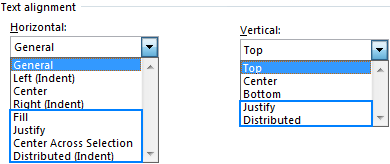
ਮੌਜੂਦਾ ਸਮਗਰੀ ਨਾਲ ਸੈੱਲ ਨੂੰ ਕਿਵੇਂ ਭਰਨਾ ਹੈ
ਮੌਜੂਦਾ ਸੈੱਲ ਸਮੱਗਰੀ ਨੂੰ ਦੁਹਰਾਉਣ ਲਈ ਫਿਲ ਵਿਕਲਪ ਦੀ ਵਰਤੋਂ ਕਰੋ ਸੈੱਲ ਦੀ ਚੌੜਾਈ. ਉਦਾਹਰਨ ਲਈ, ਤੁਸੀਂ ਇੱਕ ਸੈੱਲ ਵਿੱਚ ਇੱਕ ਪੀਰੀਅਡ ਟਾਈਪ ਕਰਕੇ, ਹੋਰੀਜ਼ੱਟਲ ਅਲਾਈਨਮੈਂਟ ਦੇ ਅਧੀਨ ਫਿਲ ਚੁਣ ਕੇ, ਅਤੇ ਫਿਰ ਕਈ ਨਾਲ ਲੱਗਦੇ ਕਾਲਮਾਂ ਵਿੱਚ ਸੈੱਲ ਦੀ ਨਕਲ ਕਰਕੇ ਤੇਜ਼ੀ ਨਾਲ ਬਾਰਡਰ ਐਲੀਮੈਂਟ ਬਣਾ ਸਕਦੇ ਹੋ:

ਐਕਸਲ ਵਿੱਚ ਟੈਕਸਟ ਨੂੰ ਕਿਵੇਂ ਜਾਇਜ਼ ਠਹਿਰਾਉਣਾ ਹੈ
ਟੇਕਸਟ ਨੂੰ ਹਰੀਜੱਟਲੀ ਜਾਇਜ਼ ਠਹਿਰਾਉਣ ਲਈ, ਫਾਰਮੈਟ ਸੈੱਲ ਡਾਇਲਾਗ ਦੀ ਅਲਾਈਨਮੈਂਟ ਟੈਬ 'ਤੇ ਜਾਓ। ਬਾਕਸ, ਅਤੇ ਹੋਰੀਜ਼ੋਂਟਲ ਡ੍ਰੌਪ-ਡਾਊਨ ਸੂਚੀ ਵਿੱਚੋਂ Justify ਵਿਕਲਪ ਨੂੰ ਚੁਣੋ। ਇਹ ਟੈਕਸਟ ਨੂੰ ਸਮੇਟੇਗਾ ਅਤੇ ਹਰੇਕ ਲਾਈਨ ਵਿੱਚ ਸਪੇਸਿੰਗ ਨੂੰ ਐਡਜਸਟ ਕਰੇਗਾ (ਆਖਰੀ ਲਾਈਨ ਨੂੰ ਛੱਡ ਕੇ) ਤਾਂ ਕਿ ਪਹਿਲਾ ਸ਼ਬਦ ਖੱਬੇ ਕਿਨਾਰੇ ਨਾਲ ਅਤੇ ਆਖਰੀ ਸ਼ਬਦ ਸੈੱਲ ਦੇ ਸੱਜੇ ਕਿਨਾਰੇ ਨਾਲ ਇਕਸਾਰ ਹੋਵੇ:
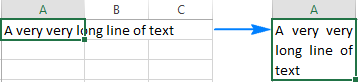
ਵਰਟੀਕਲ ਅਲਾਈਨਮੈਂਟ ਦੇ ਅਧੀਨ Justify ਵਿਕਲਪ ਵੀ ਟੈਕਸਟ ਨੂੰ ਸਮੇਟਦਾ ਹੈ, ਪਰ ਲਾਈਨਾਂ ਦੇ ਵਿਚਕਾਰ ਖਾਲੀ ਥਾਂ ਨੂੰ ਐਡਜਸਟ ਕਰਦਾ ਹੈ ਤਾਂ ਜੋ ਟੈਕਸਟ ਪੂਰੀ ਕਤਾਰ ਦੀ ਉਚਾਈ ਨੂੰ ਭਰ ਸਕੇ:
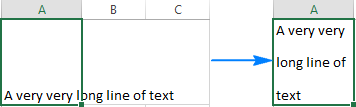 <3
<3
ਐਕਸਲ ਵਿੱਚ ਟੈਕਸਟ ਨੂੰ ਕਿਵੇਂ ਵੰਡਣਾ ਹੈ
ਜਿਵੇਂ ਜਸਟਫਾਈ , ਡਿਸਟ੍ਰੀਬਿਊਟਡ ਵਿਕਲਪ ਟੈਕਸਟ ਨੂੰ ਲਪੇਟਦਾ ਹੈ ਅਤੇ ਸੈੱਲ ਦੀ ਚੌੜਾਈ ਜਾਂ ਉਚਾਈ ਵਿੱਚ ਸੈੱਲ ਸਮੱਗਰੀਆਂ ਨੂੰ ਸਮਾਨ ਰੂਪ ਵਿੱਚ "ਵੰਡਦਾ" ਹੈ, ਇਸ ਗੱਲ 'ਤੇ ਨਿਰਭਰ ਕਰਦਾ ਹੈ ਕਿ ਤੁਸੀਂ ਕ੍ਰਮਵਾਰ ਡਿਸਟਰੀਬਿਊਟਡ ਹਰੀਜੱਟਲ ਜਾਂ ਡਿਸਟ੍ਰੀਬਿਊਟਡ ਵਰਟੀਕਲ ਅਲਾਈਨਮੈਂਟ ਨੂੰ ਸਮਰੱਥ ਬਣਾਇਆ ਹੈ।
<1 ਦੇ ਉਲਟ।>Justify , Distributed ਸਾਰੀਆਂ ਲਾਈਨਾਂ ਲਈ ਕੰਮ ਕਰਦਾ ਹੈ, ਜਿਸ ਵਿੱਚ ਲਪੇਟਿਆ ਟੈਕਸਟ ਦੀ ਆਖਰੀ ਲਾਈਨ ਵੀ ਸ਼ਾਮਲ ਹੈ। ਭਾਵੇਂ ਇੱਕ ਸੈੱਲ ਵਿੱਚ ਛੋਟਾ ਟੈਕਸਟ ਹੁੰਦਾ ਹੈ, ਇਹ ਕਾਲਮ ਦੀ ਚੌੜਾਈ (ਜੇ ਖਿਤਿਜੀ ਤੌਰ 'ਤੇ ਵੰਡਿਆ ਜਾਂਦਾ ਹੈ) ਜਾਂ ਕਤਾਰ ਦੀ ਉਚਾਈ (ਜੇ ਲੰਬਕਾਰੀ ਤੌਰ 'ਤੇ ਵੰਡਿਆ ਜਾਂਦਾ ਹੈ) ਵਿੱਚ ਫਿੱਟ ਕਰਨ ਲਈ ਵਿੱਥ ਰੱਖੀ ਜਾਵੇਗੀ। ਜਦੋਂ ਇੱਕ ਸੈੱਲ ਵਿੱਚ ਸਿਰਫ਼ ਇੱਕ ਆਈਟਮ ਹੁੰਦੀ ਹੈ (ਵਿਚਕਾਰ ਖਾਲੀ ਥਾਂਵਾਂ ਤੋਂ ਬਿਨਾਂ ਟੈਕਸਟ ਜਾਂ ਸੰਖਿਆ), ਇਹ ਸੈੱਲ ਵਿੱਚ ਕੇਂਦਰਿਤ ਹੋਵੇਗੀ।
ਵਿਤਰਿਤ ਸੈੱਲ ਵਿੱਚ ਟੈਕਸਟ ਇਸ ਤਰ੍ਹਾਂ ਦਿਖਾਈ ਦਿੰਦਾ ਹੈ:
ਲੇਟਵੇਂ ਤੌਰ 'ਤੇ ਵੰਡਿਆ ਗਿਆ | ਲੰਬਕਾਰੀ ਤੌਰ 'ਤੇ ਵੰਡਿਆ ਗਿਆ | ਲੇਟਵੇਂ ਤੌਰ 'ਤੇ ਵੰਡਿਆ ਗਿਆ& ਲੰਬਕਾਰੀ |
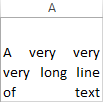 | 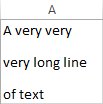 | 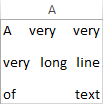 |
ਜਦੋਂ ਹੋਰੀਜੱਟਲ ਅਲਾਈਨਮੈਂਟ ਨੂੰ ਡਿਸਟ੍ਰੀਬਿਊਟਡ ਵਿੱਚ ਬਦਲਦੇ ਹੋ, ਤਾਂ ਤੁਸੀਂ ਇੰਡੈਂਟ ਮੁੱਲ ਸੈੱਟ ਕਰ ਸਕਦੇ ਹੋ, ਐਕਸਲ ਨੂੰ ਦੱਸ ਸਕਦੇ ਹੋ ਕਿ ਤੁਸੀਂ ਇਸ ਤੋਂ ਬਾਅਦ ਕਿੰਨੀਆਂ ਇੰਡੈਂਟ ਸਪੇਸ ਰੱਖਣਾ ਚਾਹੁੰਦੇ ਹੋ। ਖੱਬਾ ਬਾਰਡਰ ਅਤੇ ਸੱਜੀ ਬਾਰਡਰ ਤੋਂ ਪਹਿਲਾਂ।
ਜੇਕਰ ਤੁਸੀਂ ਕੋਈ ਇੰਡੈਂਟ ਸਪੇਸ ਨਹੀਂ ਚਾਹੁੰਦੇ ਹੋ, ਤਾਂ ਤੁਸੀਂ ਟੈਕਸਟ ਅਲਾਈਨਮੈਂਟ ਦੇ ਹੇਠਾਂ ਜਸਟਫਾਈ ਡਿਸਟਰੀਬਿਊਟਡ ਬਾਕਸ ਨੂੰ ਚੈੱਕ ਕਰ ਸਕਦੇ ਹੋ। ਸੈਕਸ਼ਨ, ਜੋ ਇਹ ਯਕੀਨੀ ਬਣਾਉਂਦਾ ਹੈ ਕਿ ਟੈਕਸਟ ਅਤੇ ਸੈੱਲ ਬਾਰਡਰ ਦੇ ਵਿਚਕਾਰ ਕੋਈ ਖਾਲੀ ਥਾਂ ਨਹੀਂ ਹੈ ( ਇੰਡੈਂਟ ਮੁੱਲ ਨੂੰ 0 ਰੱਖਣ ਵਾਂਗ)। ਜੇਕਰ ਇੰਡੇਂਟ ਨੂੰ ਕੁਝ ਮੁੱਲ ਸੈੱਟ ਕੀਤਾ ਗਿਆ ਹੈਜ਼ੀਰੋ ਤੋਂ ਇਲਾਵਾ, Justify Distributed ਵਿਕਲਪ ਅਯੋਗ ਹੈ (ਸਲੇਟੀ ਹੋ ਗਿਆ)।
ਹੇਠ ਦਿੱਤੇ ਸਕ੍ਰੀਨਸ਼ਾਟ ਐਕਸਲ ਵਿੱਚ ਵੰਡੇ ਅਤੇ ਜਾਇਜ਼ ਟੈਕਸਟ ਵਿੱਚ ਅੰਤਰ ਦਰਸਾਉਂਦੇ ਹਨ:
ਲੇਟਵੇਂ ਤੌਰ 'ਤੇ ਵੰਡਿਆ ਗਿਆ | ਲੇਟਵੇਂ ਤੌਰ 'ਤੇ ਵੰਡਿਆ ਗਿਆ | ਵਿਤਰਿਤ ਜਾਇਜ਼
|
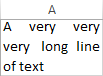 | 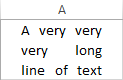 | 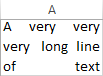 |
ਸੁਝਾਅ ਅਤੇ ਨੋਟਸ:
- ਆਮ ਤੌਰ 'ਤੇ, ਜਾਇਜ਼ ਅਤੇ/ਜਾਂ ਵੰਡਿਆ ਟੈਕਸਟ ਵਿਆਪਕ ਕਾਲਮਾਂ ਵਿੱਚ ਬਿਹਤਰ ਦਿਖਾਈ ਦਿੰਦਾ ਹੈ।
- ਦੋਵੇਂ ਜਾਇਜ਼ ਠਹਿਰਾਓ ਅਤੇ ਵਿਤਰਿਤ ਅਲਾਈਨਮੈਂਟਾਂ ਲੇਪਿੰਗ ਟੈਕਸਟ ਨੂੰ ਸਮਰੱਥ ਕਰਦੀਆਂ ਹਨ ਸੈੱਲ ਫਾਰਮੈਟ ਕਰੋ ਡਾਇਲਾਗ ਵਿੱਚ, ਲੇਪ ਟੈਕਸਟ ਬਾਕਸ ਨੂੰ ਅਣਚੈਕ ਕੀਤਾ ਛੱਡ ਦਿੱਤਾ ਜਾਵੇਗਾ, ਪਰ ਰੇਪ ਟੈਕਸਟ ਬਟਨ ਉੱਤੇ ਰਿਬਨ ਨੂੰ ਟੌਗਲ ਕੀਤਾ ਜਾਵੇਗਾ।
- ਜਿਵੇਂ ਕਿ ਟੈਕਸਟ ਰੈਪਿੰਗ ਦਾ ਮਾਮਲਾ ਹੈ, ਕਈ ਵਾਰ ਤੁਹਾਨੂੰ ਕਤਾਰ ਦੇ ਸਿਰਲੇਖ ਨੂੰ ਸਹੀ ਢੰਗ ਨਾਲ ਮੁੜ ਆਕਾਰ ਦੇਣ ਲਈ ਮਜਬੂਰ ਕਰਨ ਲਈ ਕਤਾਰ ਦੀ ਸੀਮਾ 'ਤੇ ਡਬਲ ਕਲਿੱਕ ਕਰਨ ਦੀ ਲੋੜ ਹੋ ਸਕਦੀ ਹੈ।
ਚੋਣ ਵਿੱਚ ਕੇਂਦਰ
ਬਿਲਕੁਲ ਇਸਦੇ ਨਾਮ ਦੇ ਅਨੁਸਾਰ, ਇਹ ਵਿਕਲਪ ਖੱਬੇ-ਸਭ ਤੋਂ ਵੱਧ ਸੈੱਲ ਏ.ਸੀ.ਆਰ. ਦੀ ਸਮੱਗਰੀ ਨੂੰ ਕੇਂਦਰਿਤ ਕਰਦਾ ਹੈ ਚੁਣੇ ਗਏ ਸੈੱਲਾਂ ਨੂੰ ਓ.ਐੱਸ.ਐੱਸ. ਦ੍ਰਿਸ਼ਟੀਗਤ ਤੌਰ 'ਤੇ, ਨਤੀਜਾ ਸੈੱਲਾਂ ਨੂੰ ਮਿਲਾਉਣ ਤੋਂ ਵੱਖਰਾ ਹੈ, ਸਿਵਾਏ ਕਿ ਸੈੱਲ ਅਸਲ ਵਿੱਚ ਮਿਲਾਏ ਨਹੀਂ ਗਏ ਹਨ। ਇਹ ਜਾਣਕਾਰੀ ਨੂੰ ਬਿਹਤਰ ਤਰੀਕੇ ਨਾਲ ਪੇਸ਼ ਕਰਨ ਅਤੇ ਵਿਲੀਨ ਕੀਤੇ ਸੈੱਲਾਂ ਦੇ ਅਣਚਾਹੇ ਮਾੜੇ ਪ੍ਰਭਾਵਾਂ ਤੋਂ ਬਚਣ ਵਿੱਚ ਤੁਹਾਡੀ ਮਦਦ ਕਰ ਸਕਦਾ ਹੈ।
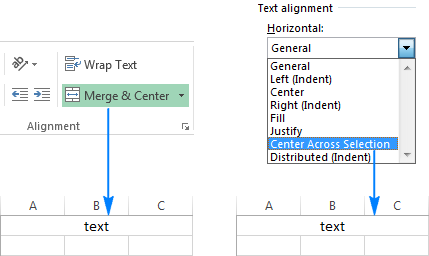
ਟੈਕਸਟ ਕੰਟਰੋਲ ਵਿਕਲਪ
ਇਹ ਵਿਕਲਪ ਕੰਟਰੋਲ ਕਰਦੇ ਹਨ ਕਿ ਤੁਹਾਡੇ ਐਕਸਲ ਡੇਟਾ ਇੱਕ ਸੈੱਲ ਵਿੱਚ ਪੇਸ਼ ਕੀਤਾ ਜਾਂਦਾ ਹੈ।
ਰੈਪ ਟੈਕਸਟ - ਜੇਕਰ ਇੱਕ ਵਿੱਚ ਟੈਕਸਟਸੈੱਲ ਕਾਲਮ ਦੀ ਚੌੜਾਈ ਤੋਂ ਵੱਡਾ ਹੈ, ਇਸ ਵਿਸ਼ੇਸ਼ਤਾ ਨੂੰ ਕਈ ਲਾਈਨਾਂ ਵਿੱਚ ਸਮੱਗਰੀ ਨੂੰ ਪ੍ਰਦਰਸ਼ਿਤ ਕਰਨ ਲਈ ਸਮਰੱਥ ਬਣਾਓ। ਹੋਰ ਜਾਣਕਾਰੀ ਲਈ, ਕਿਰਪਾ ਕਰਕੇ ਦੇਖੋ ਕਿ ਐਕਸਲ ਵਿੱਚ ਟੈਕਸਟ ਨੂੰ ਕਿਵੇਂ ਸਮੇਟਣਾ ਹੈ।
ਫਿੱਟ ਕਰਨ ਲਈ ਸੁੰਗੜੋ - ਫੌਂਟ ਦਾ ਆਕਾਰ ਘਟਾਉਂਦਾ ਹੈ ਤਾਂ ਕਿ ਟੈਕਸਟ ਰੈਪ ਕੀਤੇ ਬਿਨਾਂ ਇੱਕ ਸੈੱਲ ਵਿੱਚ ਫਿੱਟ ਹੋ ਜਾਵੇ। ਸੈੱਲ ਵਿੱਚ ਜਿੰਨਾ ਜ਼ਿਆਦਾ ਟੈਕਸਟ ਹੋਵੇਗਾ, ਇਹ ਓਨਾ ਹੀ ਛੋਟਾ ਦਿਖਾਈ ਦੇਵੇਗਾ।
ਸੈੱਲਾਂ ਨੂੰ ਮਿਲਾਓ - ਚੁਣੇ ਗਏ ਸੈੱਲਾਂ ਨੂੰ ਇੱਕ ਸੈੱਲ ਵਿੱਚ ਜੋੜਦਾ ਹੈ। ਵਧੇਰੇ ਜਾਣਕਾਰੀ ਲਈ, ਕਿਰਪਾ ਕਰਕੇ ਦੇਖੋ ਕਿ ਡੇਟਾ ਨੂੰ ਗੁਆਏ ਬਿਨਾਂ ਐਕਸਲ ਵਿੱਚ ਸੈੱਲਾਂ ਨੂੰ ਕਿਵੇਂ ਮਿਲਾਉਣਾ ਹੈ।
ਹੇਠ ਦਿੱਤੇ ਸਕ੍ਰੀਨਸ਼ਾਟ ਸਾਰੇ ਟੈਕਸਟ ਕੰਟਰੋਲ ਵਿਕਲਪਾਂ ਨੂੰ ਕਾਰਵਾਈ ਵਿੱਚ ਦਿਖਾਉਂਦੇ ਹਨ।
ਪਾਠ ਲਪੇਟੋ | ਫਿੱਟ ਕਰਨ ਲਈ ਸੁੰਗੜੋ | ਸੈੱਲਾਂ ਨੂੰ ਮਿਲਾਓ |
 |  | 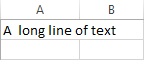 |
ਟੈਕਸਟ ਓਰੀਐਂਟੇਸ਼ਨ ਬਦਲਣਾ
ਰਿਬਨ 'ਤੇ ਉਪਲਬਧ ਟੈਕਸਟ ਓਰੀਐਂਟੇਸ਼ਨ ਵਿਕਲਪ ਸਿਰਫ਼ ਟੈਕਸਟ ਨੂੰ ਲੰਬਕਾਰੀ ਬਣਾਉਣ, ਟੈਕਸਟ ਨੂੰ ਉੱਪਰ ਅਤੇ ਹੇਠਾਂ 90 ਡਿਗਰੀ ਤੱਕ ਘੁੰਮਾਓ ਅਤੇ ਟੈਕਸਟ ਨੂੰ ਸਾਈਡਵੇਅ 45 ਡਿਗਰੀ ਤੱਕ ਮੋੜੋ।
ਫਾਰਮੈਟ ਸੈੱਲ ਡਾਇਲਾਗ ਬਾਕਸ ਵਿੱਚ ਓਰੀਐਂਟੇਸ਼ਨ ਵਿਕਲਪ ਤੁਹਾਨੂੰ ਟੈਕਸਟ ਨੂੰ ਕਿਸੇ ਵੀ ਕੋਣ, ਘੜੀ ਦੀ ਦਿਸ਼ਾ ਜਾਂ ਉਲਟ ਦਿਸ਼ਾ ਵਿੱਚ ਘੁੰਮਾਉਣ ਦੇ ਯੋਗ ਬਣਾਉਂਦਾ ਹੈ। ਡਿਗਰੀਆਂ ਬਾਕਸ ਵਿੱਚ ਬਸ 90 ਤੋਂ -90 ਤੱਕ ਲੋੜੀਂਦਾ ਨੰਬਰ ਟਾਈਪ ਕਰੋ ਜਾਂ ਓਰੀਐਂਟੇਸ਼ਨ ਪੁਆਇੰਟਰ ਨੂੰ ਖਿੱਚੋ।
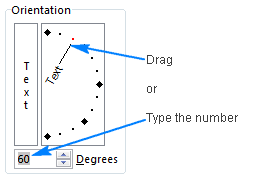
ਟੈਕਸਟ ਦਿਸ਼ਾ ਬਦਲਣਾ
ਅਲਾਈਨਮੈਂਟ ਟੈਬ ਦਾ ਸਭ ਤੋਂ ਹੇਠਲਾ ਭਾਗ, ਜਿਸਦਾ ਨਾਮ ਸੱਜੇ-ਤੋਂ-ਖੱਬੇ ਹੈ, ਟੈਕਸਟ ਰੀਡਿੰਗ ਆਰਡਰ ਨੂੰ ਕੰਟਰੋਲ ਕਰਦਾ ਹੈ। ਡਿਫੌਲਟ ਸੈਟਿੰਗ ਪ੍ਰਸੰਗ ਹੈ, ਪਰ ਤੁਸੀਂ ਇਸਨੂੰ ਸੱਜੇ-ਤੋਂ-ਖੱਬੇ ਜਾਂ ਖੱਬੇ-ਤੋਂ- ਵਿੱਚ ਬਦਲ ਸਕਦੇ ਹੋ।ਸੱਜੇ । ਇਸ ਸੰਦਰਭ ਵਿੱਚ, "ਸੱਜੇ-ਤੋਂ-ਖੱਬੇ" ਕਿਸੇ ਵੀ ਭਾਸ਼ਾ ਨੂੰ ਦਰਸਾਉਂਦਾ ਹੈ ਜੋ ਸੱਜੇ ਤੋਂ ਖੱਬੇ ਤੱਕ ਲਿਖੀ ਜਾਂਦੀ ਹੈ, ਉਦਾਹਰਨ ਲਈ ਅਰਬੀ। ਜੇਕਰ ਤੁਹਾਡੇ ਕੋਲ ਸੱਜੇ-ਤੋਂ-ਖੱਬੇ Office ਭਾਸ਼ਾ ਦਾ ਸੰਸਕਰਣ ਸਥਾਪਤ ਨਹੀਂ ਹੈ, ਤਾਂ ਤੁਹਾਨੂੰ ਇੱਕ ਢੁਕਵੀਂ ਭਾਸ਼ਾ ਪੈਕ ਸਥਾਪਤ ਕਰਨ ਦੀ ਲੋੜ ਹੋਵੇਗੀ।
ਕਸਟਮ ਨੰਬਰ ਫਾਰਮੈਟ ਨਾਲ ਐਕਸਲ ਵਿੱਚ ਅਲਾਈਨਮੈਂਟ ਕਿਵੇਂ ਬਦਲੀਏ
ਸ਼ੁਰੂਆਤ ਕਰਨ ਵਾਲਿਆਂ ਲਈ, ਇਹ ਨੋਟ ਕੀਤਾ ਜਾਣਾ ਚਾਹੀਦਾ ਹੈ ਕਿ ਐਕਸਲ ਨੰਬਰ ਫਾਰਮੈਟ ਸਪੱਸ਼ਟ ਤੌਰ 'ਤੇ ਸੈੱਲ ਅਲਾਈਨਮੈਂਟ ਸੈੱਟ ਕਰਨ ਲਈ ਤਿਆਰ ਨਹੀਂ ਕੀਤਾ ਗਿਆ ਹੈ। ਹਾਲਾਂਕਿ, ਇਹ ਕੁਝ ਸੈੱਲਾਂ ਲਈ "ਹਾਰਡਕੋਡਿੰਗ" ਅਲਾਈਨਮੈਂਟ ਦੀ ਆਗਿਆ ਦਿੰਦਾ ਹੈ ਤਾਂ ਜੋ ਇਹ ਯਕੀਨੀ ਬਣਾਇਆ ਜਾ ਸਕੇ ਕਿ ਤੁਹਾਡਾ ਡੇਟਾ ਬਿਲਕੁਲ ਉਸੇ ਤਰ੍ਹਾਂ ਦਿਖਦਾ ਹੈ ਜਿਵੇਂ ਤੁਸੀਂ ਚਾਹੁੰਦੇ ਹੋ, ਰਿਬਨ 'ਤੇ ਯੋਗ ਕੀਤੇ ਅਲਾਈਨਮੈਂਟ ਵਿਕਲਪਾਂ ਦੀ ਪਰਵਾਹ ਕੀਤੇ ਬਿਨਾਂ। ਕਿਰਪਾ ਕਰਕੇ ਨੋਟ ਕਰੋ, ਇਸ ਵਿਧੀ ਲਈ ਫਾਰਮੈਟ ਕੋਡਾਂ ਦੇ ਘੱਟੋ-ਘੱਟ ਕੁਝ ਮੁਢਲੇ ਗਿਆਨ ਦੀ ਲੋੜ ਹੈ, ਜੋ ਕਿ ਇਸ ਟਿਊਟੋਰਿਅਲ ਵਿੱਚ ਵਿਸਤਾਰ ਵਿੱਚ ਦੱਸੇ ਗਏ ਹਨ: ਕਸਟਮ ਐਕਸਲ ਨੰਬਰ ਫਾਰਮੈਟ। ਹੇਠਾਂ ਮੈਂ ਆਮ ਤਕਨੀਕ ਦਾ ਪ੍ਰਦਰਸ਼ਨ ਕਰਾਂਗਾ।
ਕਸਟਮ ਨੰਬਰ ਫਾਰਮੈਟ ਨਾਲ ਸੈੱਲ ਅਲਾਈਨਮੈਂਟ ਸੈਟ ਕਰਨ ਲਈ, ਅੱਖਰਾਂ ਦਾ ਸੰਟੈਕਸ ਦੁਹਰਾਓ ਦੀ ਵਰਤੋਂ ਕਰੋ, ਜੋ ਕਿ ਹੋਰ ਕੁਝ ਨਹੀਂ ਹੈ ਪਰ ਅੱਖਰ ਤੋਂ ਬਾਅਦ ਤਾਰਾ (*) ਹੈ। ਤੁਸੀਂ ਇਸ ਕੇਸ ਵਿੱਚ ਸਪੇਸ ਅੱਖਰ ਨੂੰ ਦੁਹਰਾਉਣਾ ਚਾਹੁੰਦੇ ਹੋ।
ਉਦਾਹਰਣ ਲਈ, ਸੈੱਲਾਂ ਵਿੱਚ ਨੰਬਰ ਖੱਬੇ ਪਾਸੇ ਪ੍ਰਾਪਤ ਕਰਨ ਲਈ, ਇੱਕ ਨਿਯਮਤ ਫਾਰਮੈਟ ਕੋਡ ਲਓ ਜੋ 2 ਨੂੰ ਪ੍ਰਦਰਸ਼ਿਤ ਕਰਦਾ ਹੈ। ਦਸ਼ਮਲਵ ਸਥਾਨ #.00, ਅਤੇ ਅੰਤ ਵਿੱਚ ਇੱਕ ਤਾਰਾ ਅਤੇ ਇੱਕ ਸਪੇਸ ਟਾਈਪ ਕਰੋ। ਨਤੀਜੇ ਵਜੋਂ, ਤੁਹਾਨੂੰ ਇਹ ਫਾਰਮੈਟ ਮਿਲਦਾ ਹੈ: "#.00* " (ਡਬਲ ਕੋਟਸ ਦੀ ਵਰਤੋਂ ਸਿਰਫ਼ ਇਹ ਦਿਖਾਉਣ ਲਈ ਕੀਤੀ ਜਾਂਦੀ ਹੈ ਕਿ ਇੱਕ ਤਾਰੇ ਦੇ ਬਾਅਦ ਇੱਕ ਸਪੇਸ ਅੱਖਰ ਹੈ, ਤੁਸੀਂ ਉਹਨਾਂ ਨੂੰ ਅਸਲ ਫਾਰਮੈਟ ਕੋਡ ਵਿੱਚ ਨਹੀਂ ਚਾਹੁੰਦੇ ਹੋ)। ਜੇਤੁਸੀਂ ਇੱਕ ਹਜ਼ਾਰ ਵਿਭਾਜਕ ਪ੍ਰਦਰਸ਼ਿਤ ਕਰਨਾ ਚਾਹੁੰਦੇ ਹੋ, ਇਸ ਕਸਟਮ ਫਾਰਮੈਟ ਦੀ ਵਰਤੋਂ ਕਰੋ: "#,###* "
ਇੱਕ ਕਦਮ ਹੋਰ ਅੱਗੇ ਲੈ ਕੇ, ਤੁਸੀਂ ਨੰਬਰਾਂ ਨੂੰ ਖੱਬੇ ਪਾਸੇ ਇਕਸਾਰ ਕਰਨ ਲਈ ਮਜਬੂਰ ਕਰ ਸਕਦੇ ਹੋ ਅਤੇ ਟੈਕਸਟ। ਸੰਖਿਆ ਫਾਰਮੈਟ ਦੇ ਸਾਰੇ 4 ਭਾਗਾਂ ਨੂੰ ਪਰਿਭਾਸ਼ਿਤ ਕਰਕੇ ਸੱਜੇ ਪਾਸੇ ਇਕਸਾਰ ਕਰਨ ਲਈ: ਸਕਾਰਾਤਮਕ ਸੰਖਿਆਵਾਂ; ਨੈਗੇਟਿਵ ਨੰਬਰ; ਜ਼ੀਰੋ; ਟੈਕਸਟ । ਉਦਾਹਰਣ ਦੇ ਲਈ: #,###* ; -#,###*; 0*;* @
ਸਥਾਪਿਤ ਫਾਰਮੈਟ ਕੋਡ ਦੇ ਨਾਲ, ਇਸਨੂੰ ਲਾਗੂ ਕਰਨ ਲਈ ਹੇਠਾਂ ਦਿੱਤੇ ਕਦਮਾਂ ਨੂੰ ਪੂਰਾ ਕਰੋ:
- ਇੱਕ ਸੈੱਲ(ਸੈੱਲਾਂ) ਨੂੰ ਚੁਣੋ ਜਿਸ ਨੂੰ ਤੁਸੀਂ ਫਾਰਮੈਟ ਕਰਨਾ ਚਾਹੁੰਦੇ ਹੋ।
- ਫਾਰਮੈਟ ਸੈੱਲ
- ਸ਼੍ਰੇਣੀ ਦੇ ਅਧੀਨ, ਕਸਟਮ ਨੂੰ ਖੋਲ੍ਹਣ ਲਈ Ctrl + 1 ਦਬਾਓ।
- ਆਪਣਾ ਕਸਟਮ ਟਾਈਪ ਕਰੋ। ਫਾਰਮੈਟ ਕੋਡ ਟਾਈਪ ਕਰੋ
- ਨਵੇਂ ਬਣਾਏ ਫਾਰਮੈਟ ਨੂੰ ਸੁਰੱਖਿਅਤ ਕਰਨ ਲਈ ਠੀਕ ਹੈ ਕਲਿੱਕ ਕਰੋ।
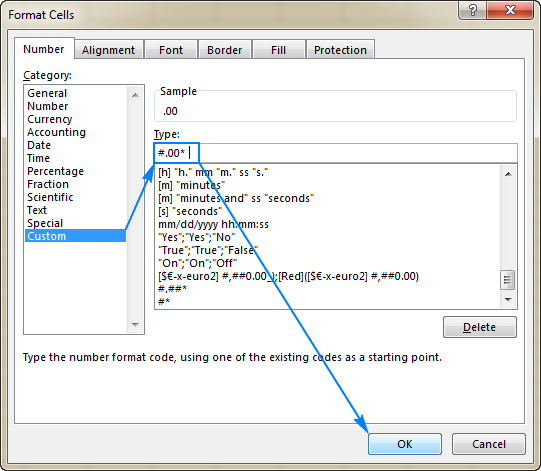
ਹੁਣ, ਕੋਈ ਫਰਕ ਨਹੀਂ ਪੈਂਦਾ ਕਿ ਤੁਹਾਡੇ ਉਪਭੋਗਤਾ ਰਿਬਨ 'ਤੇ ਜੋ ਵੀ ਅਲਾਈਨਮੈਂਟ ਵਿਕਲਪ ਚੁਣਦੇ ਹਨ, ਡੇਟਾ ਤੁਹਾਡੇ ਦੁਆਰਾ ਸੈੱਟ ਕੀਤੇ ਕਸਟਮ ਨੰਬਰ ਫਾਰਮੈਟ ਦੇ ਅਨੁਸਾਰ ਇਕਸਾਰ ਕੀਤਾ ਜਾਵੇਗਾ:
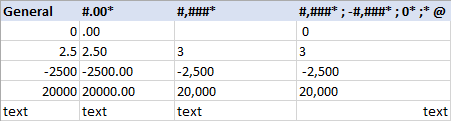
ਹੁਣ ਜਦੋਂ ਤੁਸੀਂ ਜਾਣਦੇ ਹੋ ਐਕਸਲ ਅਲਾਈਨਮੈਂਟ ਦੀਆਂ ਜ਼ਰੂਰੀ ਗੱਲਾਂ, ਮੈਂ ਤੁਹਾਨੂੰ ਤੁਹਾਡੇ ਡੇਟਾ ਦੀ ਵਿਜ਼ੂਅਲ ਪੇਸ਼ਕਾਰੀ ਨੂੰ ਵਧਾਉਣ ਲਈ ਕੁਝ ਸੁਝਾਅ ਦਿਖਾਵਾਂਗਾ।
ਐਕਸਲ ਵਿੱਚ ਦਸ਼ਮਲਵ ਬਿੰਦੂ ਦੁਆਰਾ ਸੰਖਿਆਵਾਂ ਦੇ ਇੱਕ ਕਾਲਮ ਨੂੰ ਕਿਵੇਂ ਇਕਸਾਰ ਕਰਨਾ ਹੈ
ਵਿੱਚ ਸੰਖਿਆਵਾਂ ਨੂੰ ਇਕਸਾਰ ਕਰਨ ਲਈ ਦਸ਼ਮਲਵ ਬਿੰਦੂ ਦੁਆਰਾ ਇੱਕ ਕਾਲਮ, ਉਪਰੋਕਤ ਉਦਾਹਰਨ ਵਿੱਚ ਦੱਸੇ ਅਨੁਸਾਰ ਇੱਕ ਕਸਟਮ ਨੰਬਰ ਫਾਰਮੈਟ ਬਣਾਓ। ਪਰ ਇਸ ਵਾਰ, ਤੁਸੀਂ "?" ਪਲੇਸਹੋਲਡਰ ਜੋ ਮਾਮੂਲੀ ਜ਼ੀਰੋ ਲਈ ਇੱਕ ਥਾਂ ਛੱਡਦਾ ਹੈ ਪਰ ਉਹਨਾਂ ਨੂੰ ਪ੍ਰਦਰਸ਼ਿਤ ਨਹੀਂ ਕਰਦਾ ਹੈ।
ਉਦਾਹਰਣ ਲਈ, ਇੱਕ ਕਾਲਮ ਵਿੱਚ ਸੰਖਿਆਵਾਂ ਨੂੰ ਦਸ਼ਮਲਵ ਬਿੰਦੂ ਦੁਆਰਾ ਇੱਕਸਾਰ ਕਰਨ ਅਤੇ 2 ਦਸ਼ਮਲਵ ਸਥਾਨਾਂ ਤੱਕ ਪ੍ਰਦਰਸ਼ਿਤ ਕਰਨ ਲਈ, ਤੁਸੀਂ

